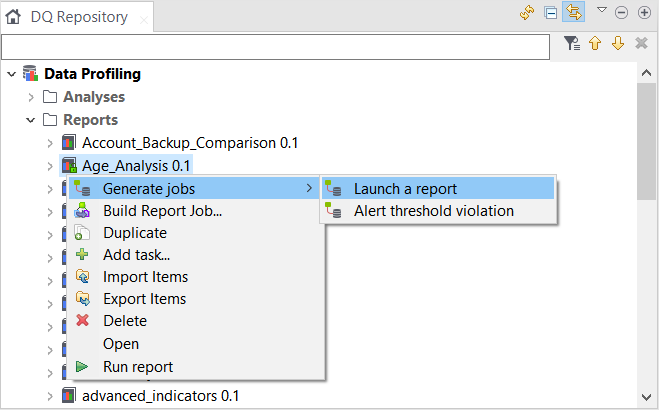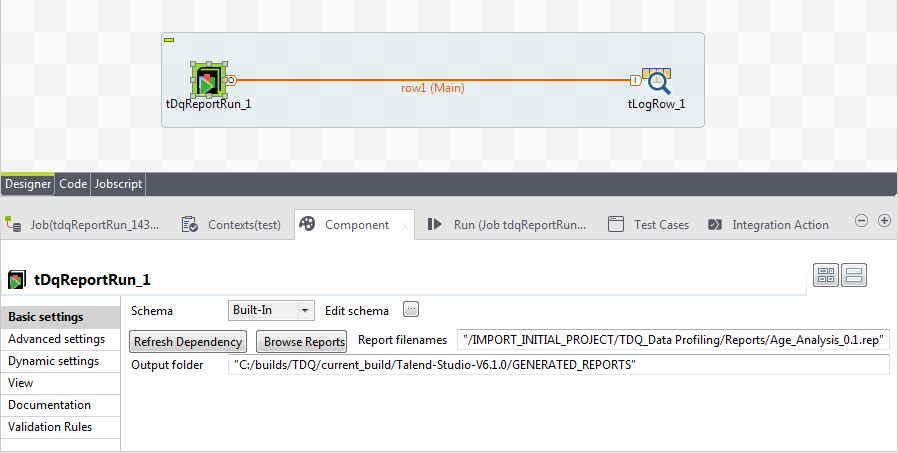レポートを起動するジョブの生成
Talend Studioで作成された任意の分析に対してすぐに使用できるジョブを生成し、Profilingパースペクティブにリスト表示できます。
生成されたジョブはtDqReportRunコンポーネントを使用します。これは、Integrationパースペクティブの[Job Designs] (ジョブデザイン)ノードの下にリスト表示されます。
このジョブを生成すると、Talend Administration Center Webアプリケーションにデプロイし、Talend Studioを開かなくてもリモートで実行できます。